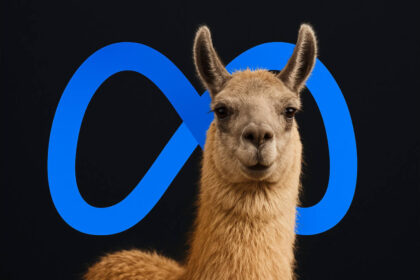Automatische Antworten sollen bei WhatsApp Business die Kommunikation zwischen Unternehmen und Kund:innen erleichtern. Wir zeigen dir, wie du die Funktion einrichtest.
WhatsApp ist der beliebteste Messenger der Deutschen. Mittlerweile gilt das jedoch nicht nur für Privatpersonen. Denn auch viele Unternehmen nutzen den Nachrichtendienst für die Kommunikation am Arbeitsplatz oder mit Kunden.
Deshalb hat Mutterkonzern Meta die Version WhatsApp Business eingeführt. Die kostenlose App für Android und iOS soll vor allem Kleinunternehmern die Kommunikation mit Kund:innen erleichtern.
Automatische Antwort: So funktioniert WhatsApp Business
WhatsApp Business unterscheidet sich vor allem durch Funktionen wie dem Automatisieren, Ordnen und schnellen Beantworten von Nachrichten vom normalen WhatsApp Messenger.
Außerdem können User der Geschäftsvariante unter dem Unternehmensprofil alle wichtigen Informationen wie beispielsweise ihre Geschäfts- und E-Mail-Adresse sowie ihre Unternehmenswebsite auflisten. Mittels sogenannter Labels können sie zudem Chats und Einzel-Nachrichten leichter finden und organisieren.
Schnellere Interaktion durch automatische Antworten
Verschiedene Nachrichtentools helfen Unternehmer:innen dabei, ihrer Kundschaft schneller zu antworten. Ein Feature, das die Interaktion weiter verbessern soll, sind die automatischen Antworten.
So können User eine Abwesenheitsnotiz automatisieren oder zusätzliche Informationen wie alternative Kontaktmöglichkeiten versenden. Eine automatische Antwort soll wiederum einen positiven Effekt bei Kund:innen haben und den Absender:innen gleichzeitig viel Schreibarbeit abnehmen.
WhatsApp Business: So richtest du die automatische Antwort ein
Um auf WhatsApp Business eine automatische Antwort einzurichten, öffnest du zunächst die entsprechende App. Dann tippst du auf „Weitere Optionen“ und „Unternehmenstools“.
Unter „Nachrichtenfunktionen“ kannst du anschließend auswählen, welche Art der automatischen Antwort du einrichten möchtest. Dort hast du etwa die Möglichkeit, zwischen einer Begrüßungsnachricht und einer Abwesenheitsnachricht auszuwählen.
Eine Begrüßungsnachricht einrichten
Tippst du auf „Begrüßungsnachricht“, kannst du eine automatische Antwort einrichten, die deine Kund:innen erhalten, wenn sie dir zum ersten Mal oder nach längerer Inaktivität schreiben.
Nachdem du den Schieberegler rechts oben aktiviert hast, kannst du über das Stiftsymbol eine Nachricht eingeben. Bei „Empfänger“ kannst du einstellen, ob die Begrüßungsnachricht an alle oder nur an bestimmte Personen zugestellt werden soll. Alternativ kannst du auch vorab festlegen, welche Kontakte vom Empfang der Nachrichten ausgeschlossen werden sollen.
Tippst du anschließend auf „Speichern“, sicherst du deine Begrüßungsnachricht und kehrst zum Menü zurück.
Eine Abwesenheitsnachricht einrichten
Möchtest du eine Abwesenheitsnachricht einrichten, tippst du auf den entsprechenden Reiter im „Unternehmenstools“-Menü. Dort aktivierst du anschließend wieder den Schieberegler rechts oben.
Nun kannst du über das Stiftsymbol deine Nachricht eingeben. Über die Funktion „Zeitplan“ hast du die Möglichkeit, eine automatische Antwort entweder immer zu senden oder einen bestimmten Zeitplan festzulegen. Zudem kannst du Abwesenheitsnachrichten immer außerhalb deiner vorab bestimmten Geschäftszeiten versenden.
Auch bei den Abwesenheitsnachrichten kannst du festlegen, wer sie erhalten soll. Dazu tippst du auf „Empfänger“ und konfigurierst die Einstellungen nach deinen Wünschen.
Auch interessant: